windows关闭自启动程序
更新时间:2024-01-16 11:43:53作者:yang
每次开机后,我们常常会发现一些程序自动启动,占用了我们宝贵的系统资源,并且降低了电脑的运行速度,这些自启动程序可能是我们安装的软件,也可能是系统默认的一些应用。有时候我们并不需要这些程序在开机时自动启动,因此关闭它们的自启动功能可以让我们的电脑更加高效。在Windows系统中,关闭自启动程序并不复杂,只需按照特定的步骤操作即可实现。本文将介绍如何关闭Windows开机自启动程序,让我们的电脑开机更加流畅。
步骤如下:
1.进入系统后在任务栏上点击鼠标右键。
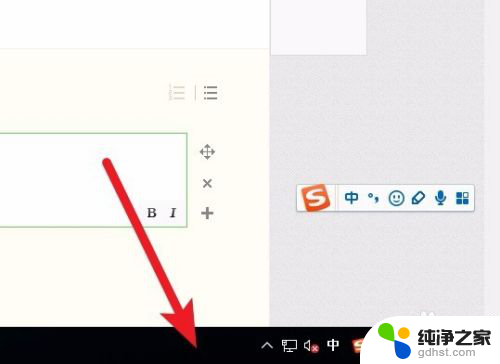
2.在右键菜单面板中选择任务管理器。
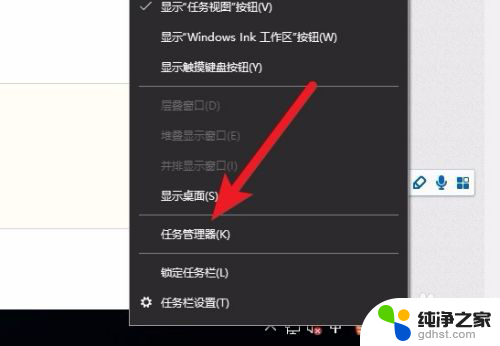
3.在任务管理器中切换到启动标签。
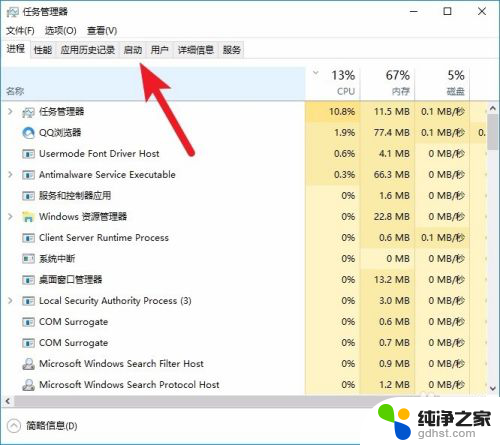
4.选择需要关闭的程序,点击右键。
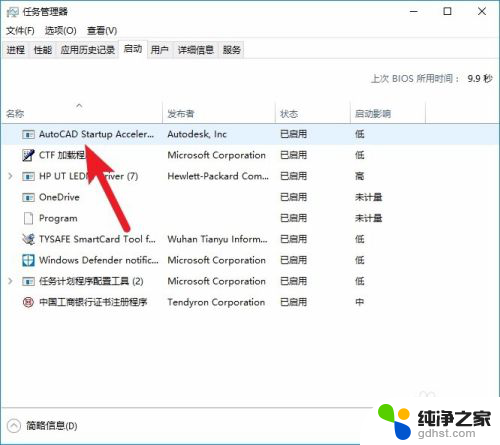
5.在右键面板中选择禁用,然后重新启动windows操作系统。该程序就不会自动启动了。
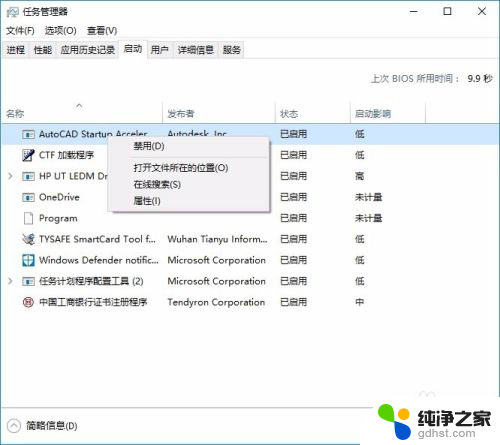
以上就是有关如何关闭 Windows 自启动程序的全部内容,如果您遇到相同情况,可以按照以上方法解决。
- 上一篇: vivotws耳机连接不上
- 下一篇: wps现在如何设置密码
windows关闭自启动程序相关教程
-
 windows按什么键可关闭应用程序
windows按什么键可关闭应用程序2024-10-05
-
 windows快捷关闭程序
windows快捷关闭程序2024-09-03
-
 开机自动启动项怎么关闭
开机自动启动项怎么关闭2024-02-23
-
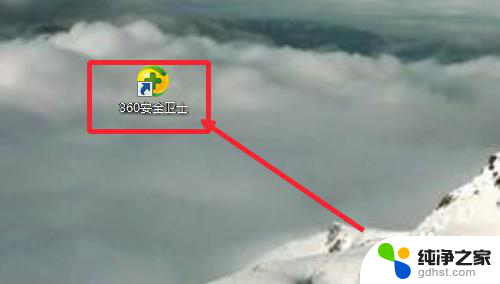 360关闭windows自动更新
360关闭windows自动更新2023-11-29
电脑教程推荐